Содержание:
Реклама раздражает большинство пользователей, особенно если она появляется в браузере независимо от сайта. Сегодня мы расскажем, как избавиться от этой проблемы в Yandex.Browser.
Способ 1: Запрет уведомлений
Подобные окна нередко представляют собой уведомления, на получение которых пользователь согласился сам. Решить проблему можно удалением ресурса из списка.
- Запустите приложение, после чего скопируйте и вставьте в его адресную строку следующий адрес:
browser://settings/content/notificationsПроверьте, правильно ли ввели адрес, после чего нажмите Enter.
- Откроется пункт «Отправка уведомлений» на вкладке «Разрешена».
- Внимательно изучите список сайтов, которым позволили присылать сообщения. Для удаления того или иного пункта выделите его и воспользуйтесь соответствующей кнопкой.
- По шаблону из предыдущего шага уберите все элементы, которые покажутся вам подозрительными.
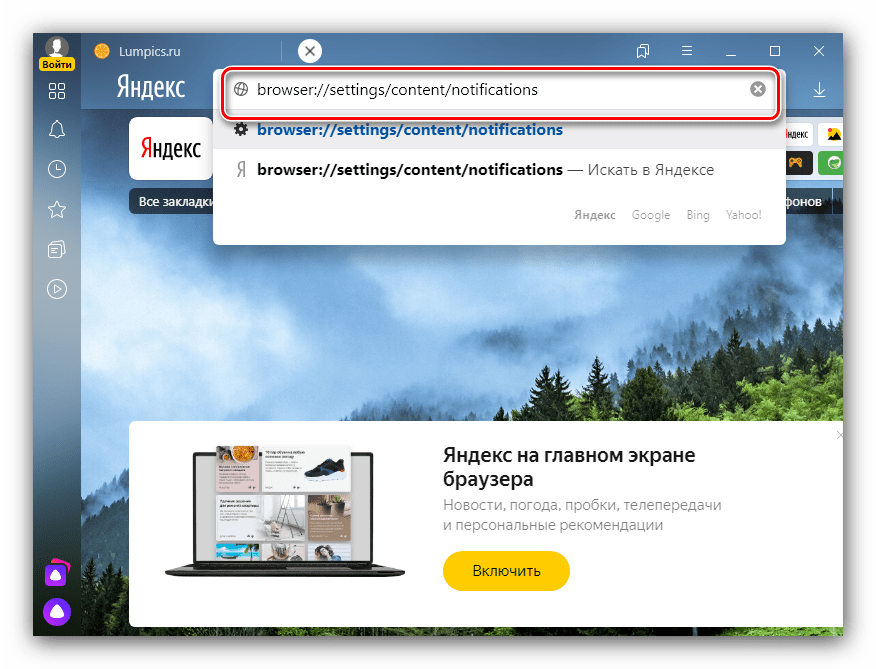
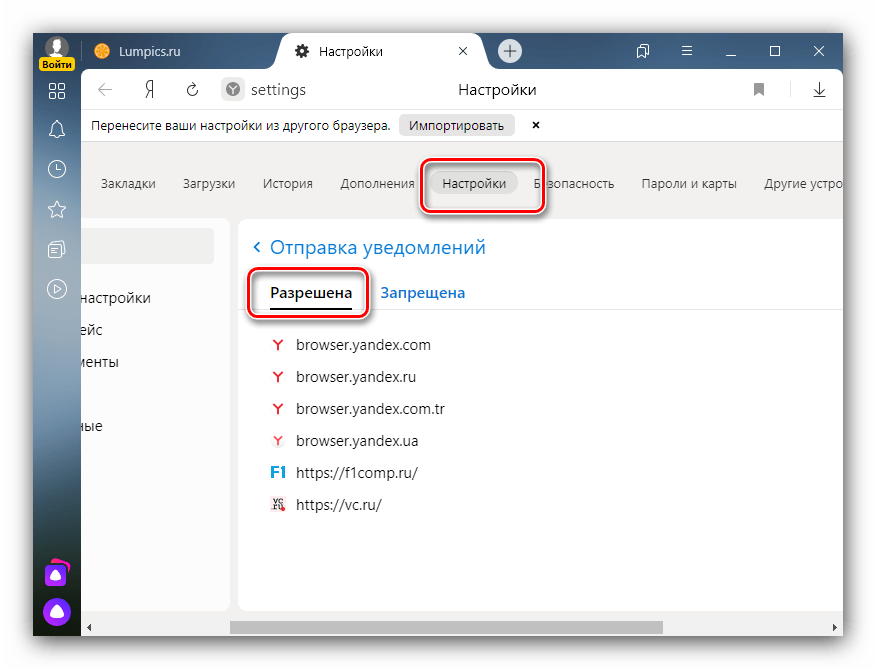
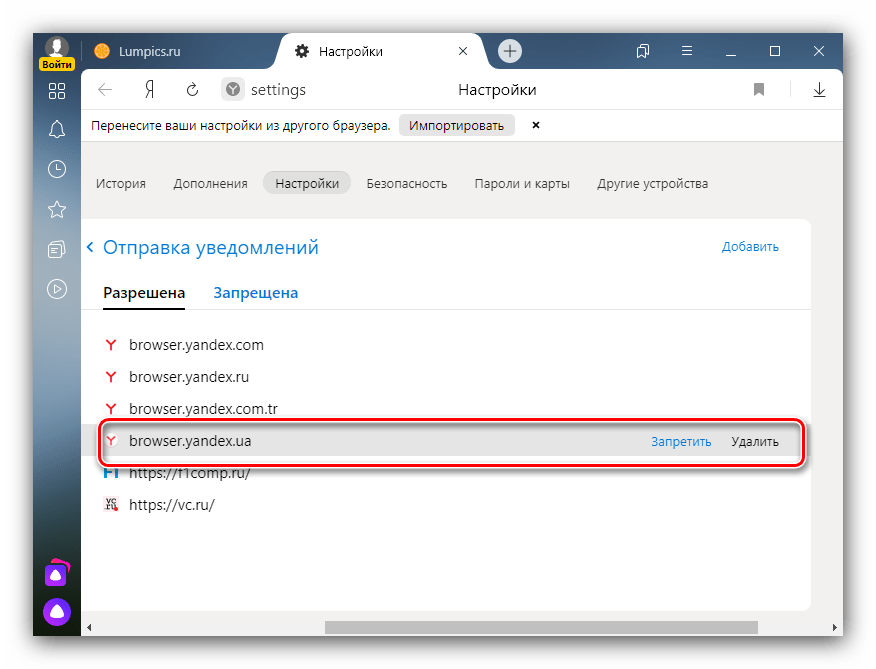
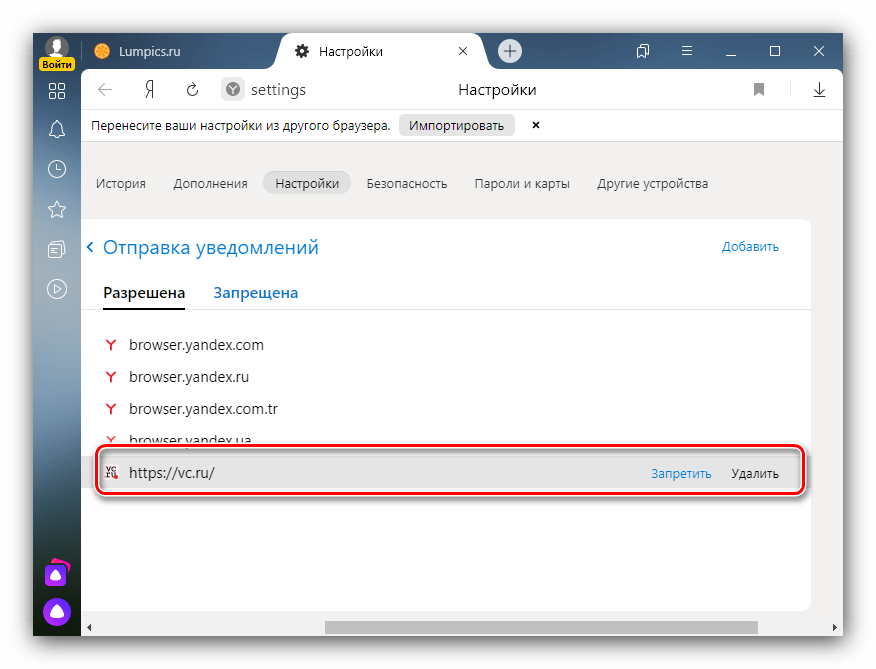
После всех манипуляций перезапустите Yandex.Browser и проверьте его работу – скорее всего, окна больше не будут появляться. Впредь рекомендуем быть внимательнее и не подписываться на ненужные рассылки.
Способ 2: Установка блокировщика рекламы
Если предыдущий метод проблему не решил, стоит инсталлировать дополнение для блокировки рекламы – например, Adguard или Adblock.
Подробнее: Adguard и Adblock для Яндекс.Браузер
Способ 3: Сброс настроек
Блокировщики могут оказаться неэффективны в случаях, когда рекламное ПО прописало себя в файлах Яндекс.Браузера. В таком случае стоит сбросить настройки приложения к значениям по умолчанию. Наиболее безопасный метод совершения этой операции описан в статье по ссылке далее.
Подробнее: Сброс настроек Яндекс.Браузера
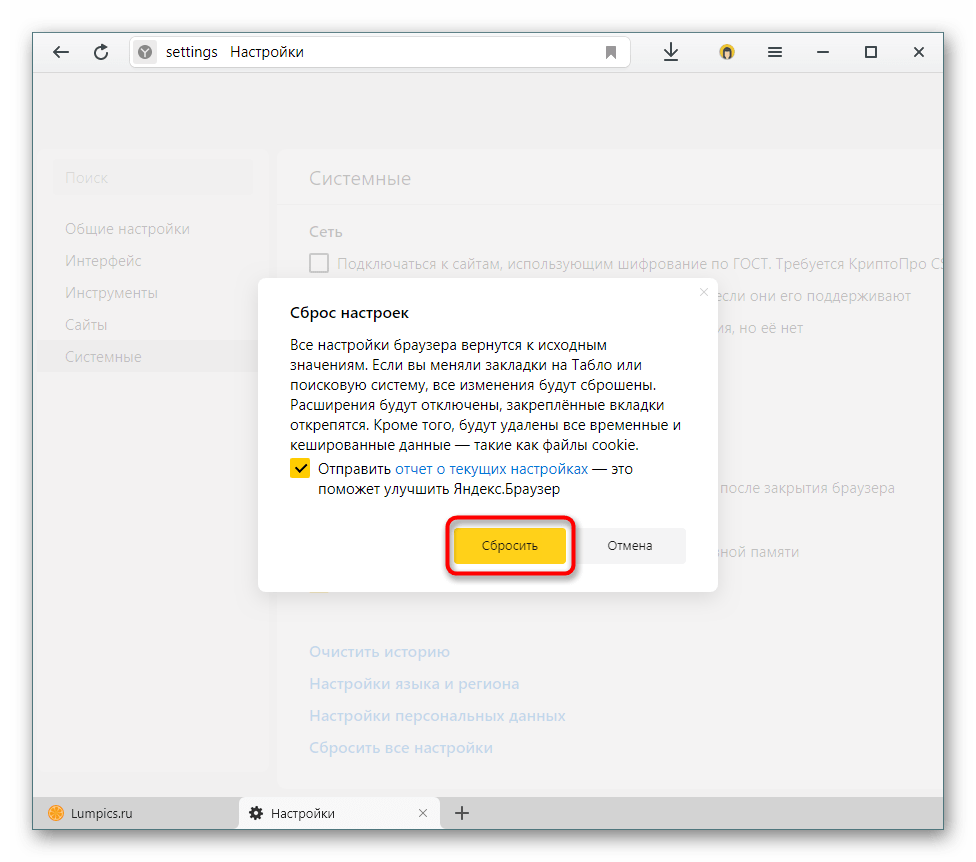
Способ 4: Редактирование файла hosts
Недобросовестные поставщики рекламы практикуют указание адресов своих ресурсов в системном документе hosts, что может быть одной из причин появления рассматриваемой проблемы. Процедура проверки данных в этом файле и удаление лишнего описано одним из наших авторов в отдельном материале.
Подробнее: Как изменить файл hosts Windows 10
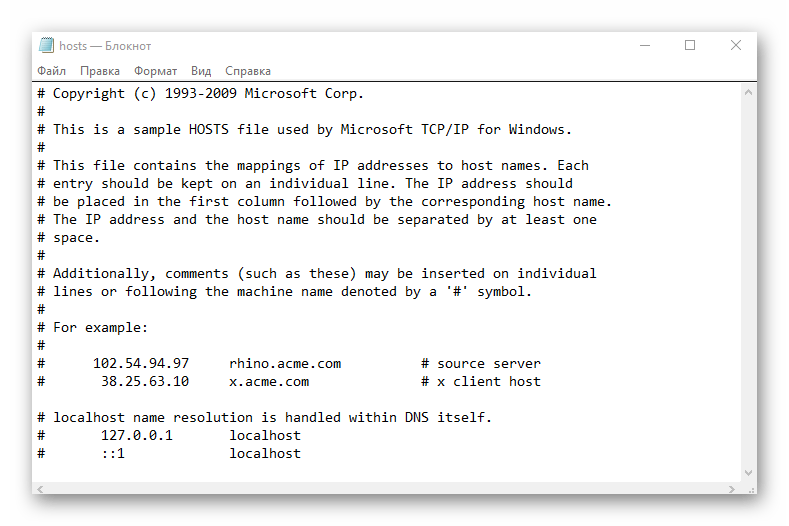
Способ 5: Устранение вирусной угрозы
Рассматриваемая проблема может возникать и по системным причинам – например, в ОС присутствует зловредный рекламный софт. Удаление такого рода ПО – задача непростая, однако выполнимая.
Подробнее:
Борьба с компьютерными вирусами
Удаление рекламного вируса с компьютера
Теперь вам известно, как можно убрать рекламу из нижнего правого угла Yandex.Browser. Напоследок отметим, что в большинстве случаев такие окна представляют собой обычные уведомления.
 Наш Telegram каналТолько полезная информация
Наш Telegram каналТолько полезная информация
 Активация всплывающих окон в Яндекс.Браузере
Активация всплывающих окон в Яндекс.Браузере
 Где хранятся закладки в Яндекс.Браузере на Android
Где хранятся закладки в Яндекс.Браузере на Android
 Просмотр кеша в Яндекс.Браузере
Просмотр кеша в Яндекс.Браузере
 Настройка шрифта в Яндекс.Браузере
Настройка шрифта в Яндекс.Браузере
 Как отключить определение местоположения в Яндекс.Браузере
Как отключить определение местоположения в Яндекс.Браузере
 Как удалять сохраненные пароли в Яндекс.Браузере
Как удалять сохраненные пароли в Яндекс.Браузере
 Переустановка Яндекс.Браузера с сохранением закладок
Переустановка Яндекс.Браузера с сохранением закладок
 Как восстановить закрытые вкладки в Яндекс.Браузере
Как восстановить закрытые вкладки в Яндекс.Браузере
 Как сделать Яндекс браузером по умолчанию
Как сделать Яндекс браузером по умолчанию
 Включение микрофона в Яндекс.Браузере
Включение микрофона в Яндекс.Браузере
 Устранение проблем с воспроизведением звука в Яндекс.Браузере
Устранение проблем с воспроизведением звука в Яндекс.Браузере
 Удаление Яндекс.Браузера с компьютера
Удаление Яндекс.Браузера с компьютера
 Включение функции голосового поиска в Яндекс.Браузере
Включение функции голосового поиска в Яндекс.Браузере
 Как включить родительский контроль в Яндекс.Браузере
Как включить родительский контроль в Яндекс.Браузере
 Восстанавливаем удаленную историю в Яндекс.Браузере
Восстанавливаем удаленную историю в Яндекс.Браузере
 Варианты ускорения запуска Яндекс.Браузера
Варианты ускорения запуска Яндекс.Браузера
 Включаем режим чтения в Яндекс.Браузере
Включаем режим чтения в Яндекс.Браузере
 Как поставить пароль на Яндекс.Браузер
Как поставить пароль на Яндекс.Браузер
 Как изменить язык в Яндекс.Браузере?
Как изменить язык в Яндекс.Браузере?
 2 способа заблокировать сайт в Яндекс.Браузере
2 способа заблокировать сайт в Яндекс.Браузере lumpics.ru
lumpics.ru
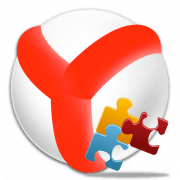



спасибо Вам огромное ! У меня все получилось!!!! не с первого раза конечно, но главное сработало))))